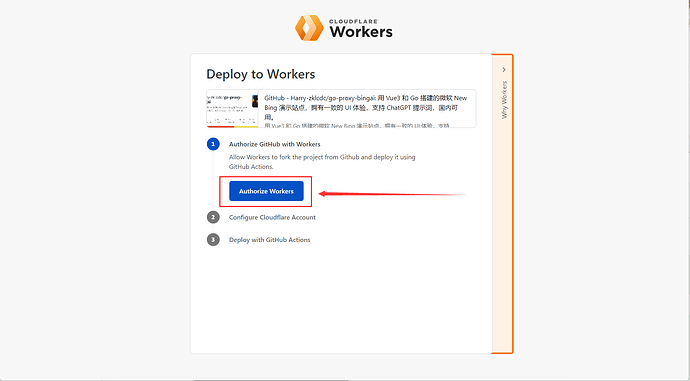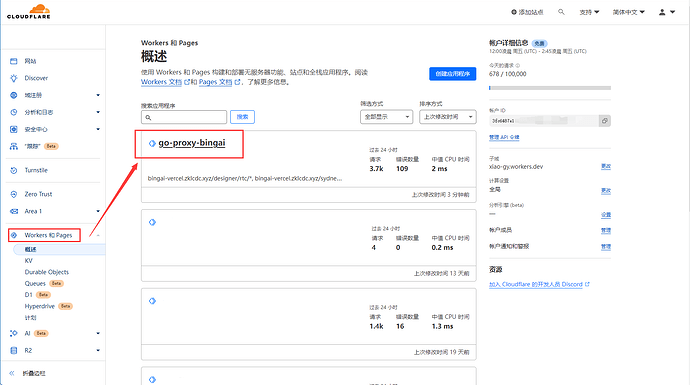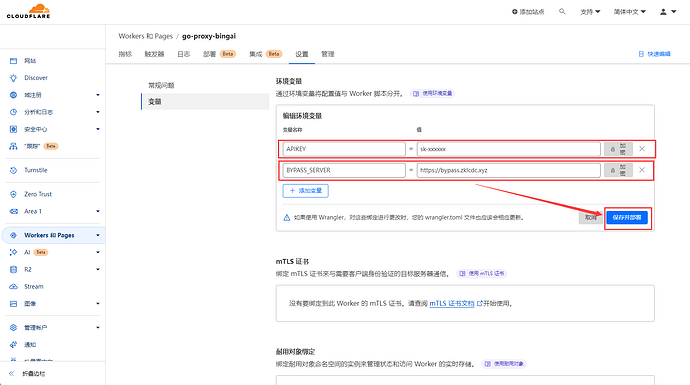众所周知,微软在很久很久以前推出了
新的搜索引擎:
BingAI
但是,由于你懂的 原因,用不了。
所以,今天让我们来部署一个免梯BingAI吧!
准备工作
1.Cloudflare账号,没有点这里注册
2.一个顶级域名,绑定在Cloudflare,
如何绑定可以 戳这里(审核大大,我真的是网上找的)
3.Github账号
如果没有域名,可以
用雨云来注册域名
开始部署
登录cloudflare(以下简称CF)账号后,
点击这里部署
打开后,登录Github账号
点击 I have a account
然后选Worker Dashboard
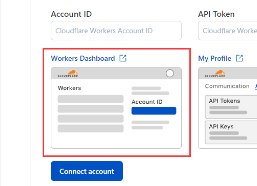
复制账号的Account ID

粘贴到这里:
![]()
然后点击My Profile

接着选创建令牌:
![]()
找到这个,选使用模板
![]()
接着按照以下图片修改:
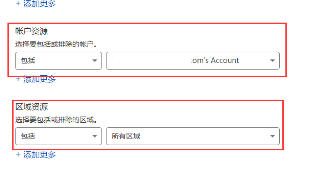
点击这个按钮
![]()
然后点创建令牌
然后点Copy复制令牌
回到刚才的页面,粘贴在这里,然后点Connect account:
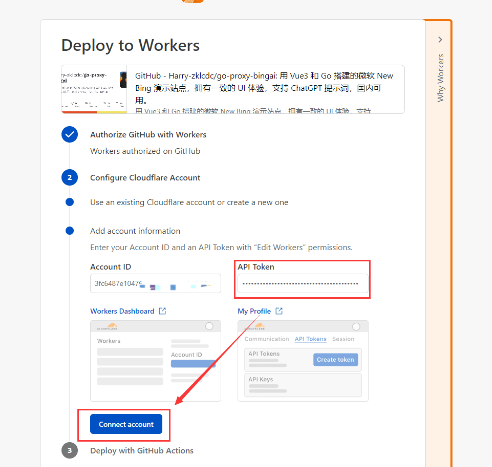

然后依次点击「Fork the repository」-> 「Repository Actions」->「I understand my workflows, go ahead and enable them」, 以启用Github Action
然后回到部署页面,依次点击Workflows enabled → Deploy
回到 Fork 的仓库中, 点击Actions, 有deploy_to_cf_workers即部署成功
设置环境变量
进入 Cloudflare 控制面板, 依次点击「Workers 和 Pages」->「go-proxy-bingai」
点击「设置」->「变量」->「添加变量」
添加以下两个变量
APIKEY=sk-xxxxxx #设置为自定义值
BYPASS_SERVER=https://bypass.zklcdc.xyz #也可以为自己的人机验证服务地址
然后点击「保存并部署」
接着是绑定域名环节
在Worker 控制台中, 选择触发器 → 添加自定义域即可实现自定义域名。
比如:bing.xxx.com